В прошлой статье я рассказал о настройках резкости и воздействии их на изображения в общих чертах, познакомиться со статьёй можно здесь…, сегодня же поговорим о конкретных примерах их использования.
Повышение резкости портретных фото
Ниже на рисунке представлен пример предварительного, так как речь идёт о работе с raw файлом на этапе конвертации, усилении резкости. Параметры, Amount — 35, Radius – 1,2, Detail — 20, Masking — 70, подходят для большинства портретов и снимков на которых нужно подчеркнуть важные детали к примеру глаза, не затрагивая при этом участки с мелкой детализацией — кожу.
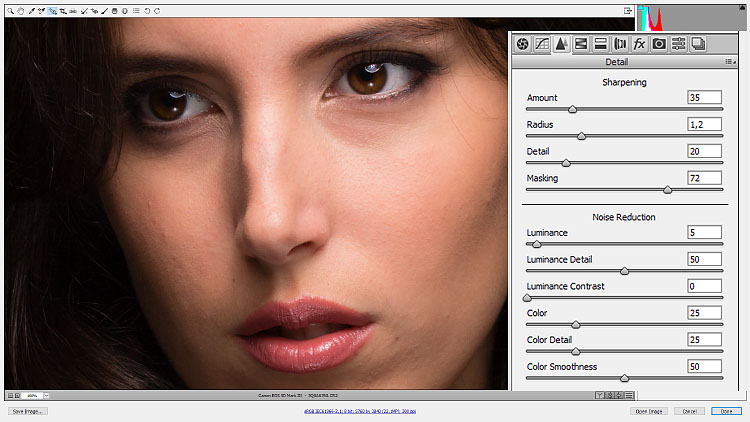
Резкость на пейзажных фото
В отличие от портретов, на фото пейзажных усиление мелкой детализации идёт на пользу отсюда можно рекомендовать следующие параметры: Amount — 40, Radius – 0,8, Detail – 50, Masking – 10. Такие настройки подойдут и для других снимков с обилием объектов с контрастными контурами.
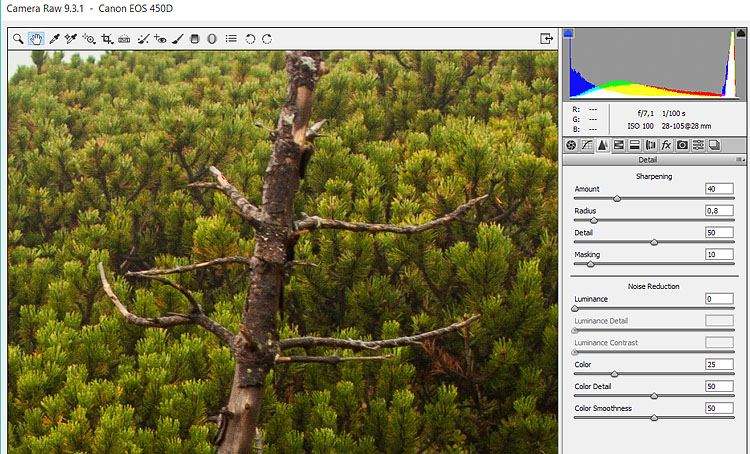
Картинки содержащие мелкую детализацию требуют усиленного выкручивания ползунка Detail, до значений близких к предельным. Radius же желательно наоборот максимально уменьшить. Ползунок Masking при работе с такими изображениями можно вообще оставить в покое так как на них вряд ли найдутся участки требующие защиты от воздействия повышения резкости.
Сохранение параметров повышения резкости
Полученные во время обработки изображений в Camera Raw удачные параметры повышения резкости можно сохранить для дальнейшего использования. Также можно сохранить эти параметры для обработки различных типов фото, как в этой статье, например. Делается это довольно просто:
Настройте ползунки на панели Detail, вызовите меню панели нажав на неприметную кнопку в правом верхнем углу выберите пункт «Сохранить настройки» (Save Settings)
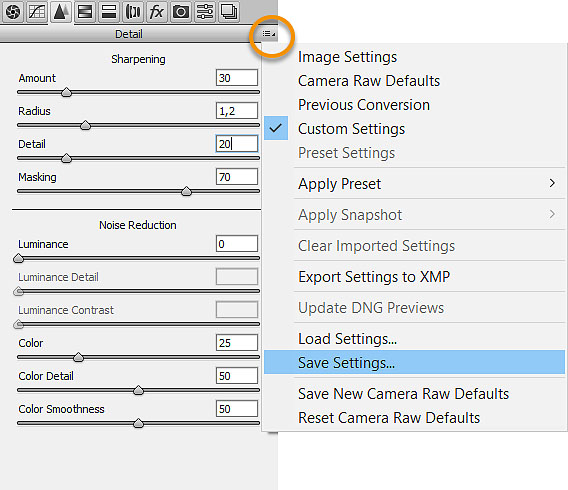
В раскрывающемся списке Subset открывшегося диалога сохранения выберите пункт Detail, флажки останутся только на пунктах, относящихся к этой вкладке, затем нажмите на кнопку Save (Сохранить) Save.
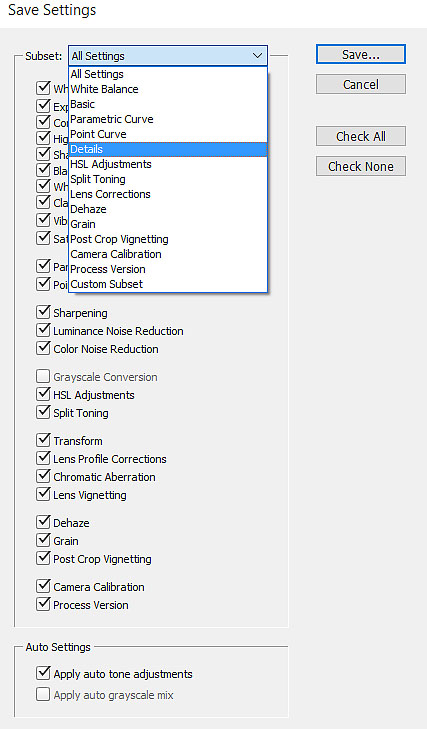
Дайте название сохраняемому набору, каталог сохранения не изменяйте, используйте указанный по умолчанию, нажмите кнопку «Сохранить»
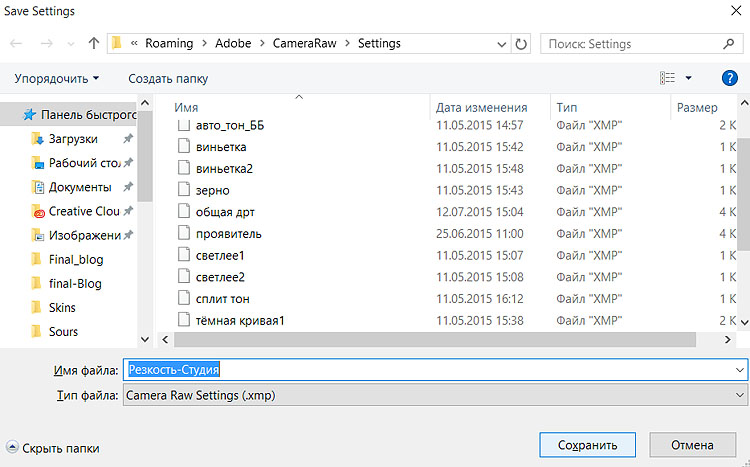
Чтобы воспользоваться сохранёнными настройками откройте вкладку «Наборы» Presets и выберите нужный в списке, кликнув по нему активируйте хранящиеся в нём настройки. После его применения можно продолжить работу с файлом если это необходимо.
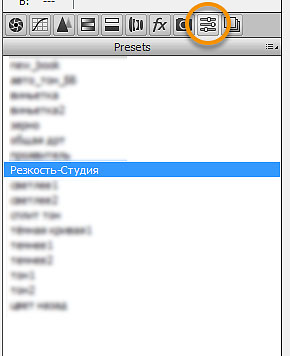
Выборочная работа с резкостью
Для некоторых изображений довольно сложно подобрать значения усиления резкости так, чтобы они одинаково хорошо подходили для всей картинки. В таких случаях вполне комфортно можно использовать кисть локальной коррекции и градиентные фильтры о которых я упоминал здесь…, регулируя ползунок Sharpness на вкладке параметров корректирующий кисти
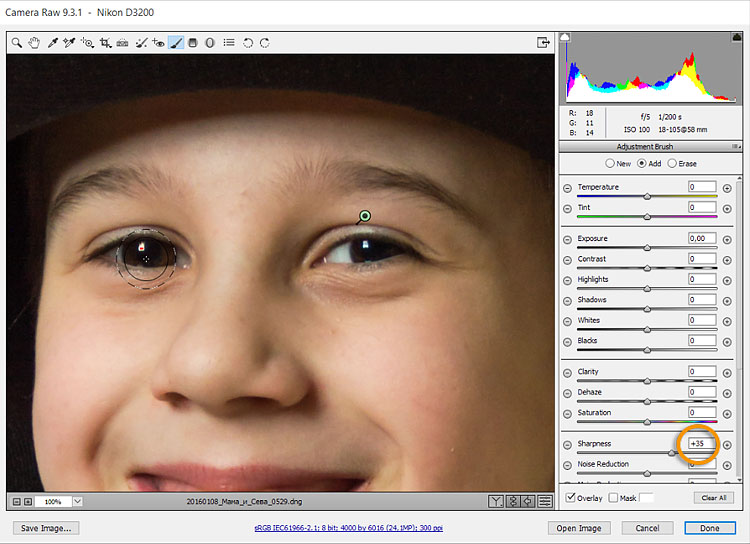
Увеличение этого параметра равноценно увеличению значения ползунка Amount в блоке повышения резкости вкладки Detail, с учётом других настроек, сделанных на этой панели.
Так же при работе с локальной коррекцией применение отрицательных значений для параметра Sharpness. В этом случае при установке в -50 действие по усилению резкости отменяется на участках картинки по которым прошлись кистью либо градиентом.
Значения от – 50 до – 100 для Sharpness придаёт обработанным участкам изображения эффект похожий на применение фильтра Lens Blur. Однако об этом и других нюансах я расскажу в одной из следующих статей посвященных работе с резкостью в ACR.
